Halo semuanya, kembali lagi di sahretech. Pada kesempatan kali ini kita akan belajar cara menambahkan partisi google drive di windows. Ayo ikuti tutorial selengkapnya di bawah ini.
Google drive adalah salah satu penyimpanan cloud yang cukup populer saat ini. Bahkan beberapa aplikasi google sudah terintegrasi dengan google drive, seperti backup android, pengisian google form, file spreadsheet, google doc, google class room dan aplikasi lainnya. Sehingga file yang ada di google drive sangat penting untuk disimpan.
Selain memiliki penyimpanan cloud, kita juga biasanya memiliki file-file internal yang disimpan di laptop. Sayangnya karena kedua penyimpanan ini terpisah, maka kita perlu mengaksesnya secara terpisah. Memiliki dua penyimpanan terpisah menyulitkan kita untuk mengorganisir keduanya.
Tapi tenang, kalian bisa mengintegrasikan google drive dengan windows agar pengorganisasian file lebih baik. Google drive akan muncul sebagai partisi baru di laptop atau komputer kalian. Dengan cara ini, kalian tidak perlu mengakses google chrome untuk membuka google drive. Butuh file dari komputer internal atau sebaliknya, kalian tinggal salin dan paste pada folder yang diinginkan.
keyword: install google drive di windows, membuat partisi google drive, menampilkan google drive di windows explorer, integrasi google drive dan windows, cara akses google drive dari windows
Cara Menambahkan Partisi Google Drive ke Windows
1. Agar dapat menambahkan partisi google drive, pertama download GoogleDriveFSSetup.exe terlebih dahulu di link berikut ini https://www.google.com/intl/id_id/drive/download
2. Selanjtunya klik dua kali untuk melakukan instalasi. Centang kedua pilihan yang muncul lalu klik install dan tunggu proses instalasi hingga selesai.
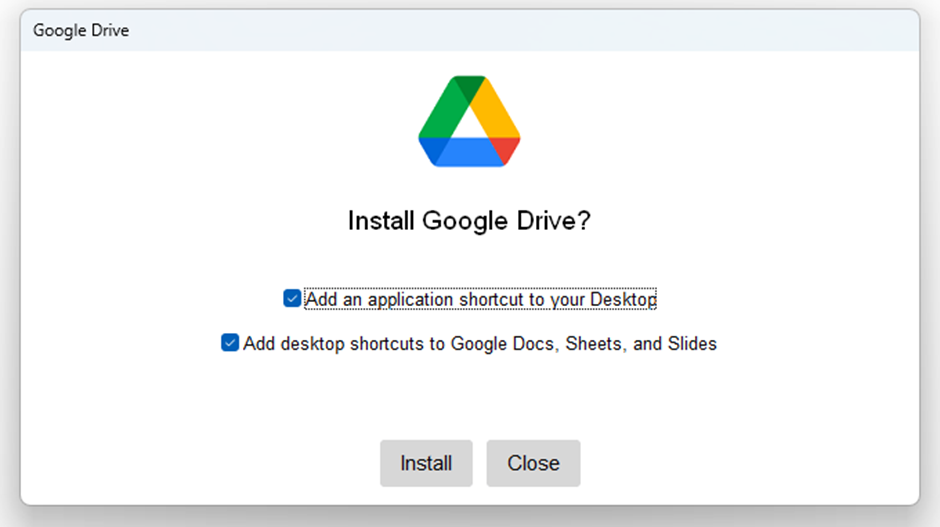
|
| Install Google Drive |
3. Selanjutnya, kalian akan diminta untuk login melalui browser seperti gambar di bawah ini.
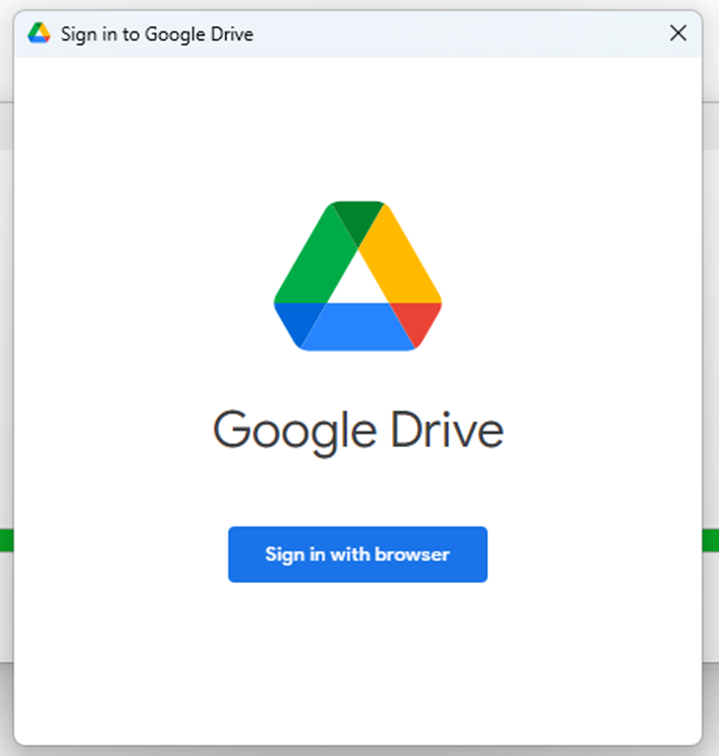
|
| Install Google Drive |
4. Silahkan pilih atau login dengan akun yang terhubung ke google drive kalian.
5. Jika sudah masuk, coba buka file explorer kalian. Jika berhasil maka partisi google drive akan muncul seperti gambar di bawah ini.
Ok, sekian tutorial cara membuat partisi google drive di windows. Semoga tutorial singkat ini bermanfaat, jika ada pertanyaan silahkan tanya langsung di kolom komentar di bawah ini. Sekian dan terima kasih.

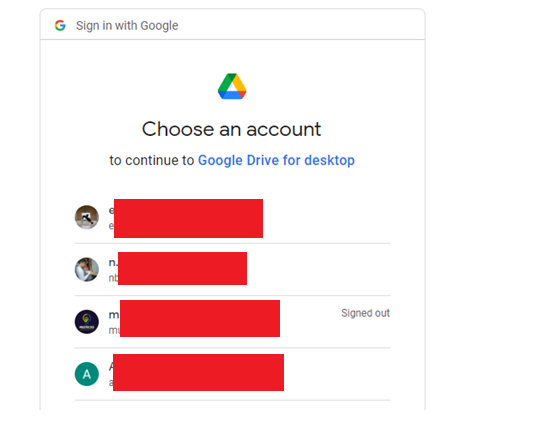






No comments
Jangan lupa kasih komentar ya!. Karena komentar kalian membantu kami menyediakan informasi yang lebih baik
Tidak boleh menyertakan link atau promosi produk saat berkomentar. Komentar tidak akan ditampilkan. Hubungi 081271449921(WA) untuk dapat menyertakan link dan promosi